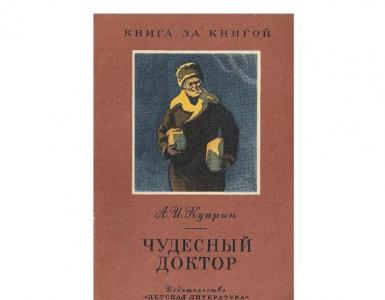Kaip pašalinti server 1s enterprise. Nustatykite vietinę saugos politiką
Čia yra nuoroda, kurią naudodami galite įdiegti 1C serverio agentą kaip „Windows“ paslaugą. Paslauga įdiegta naudojant " -instsrvc". Atkreipkite dėmesį, kad turite galimybę pakeisti katalogą, kuriame yra 1C serverio parametrai ir jo žurnalai. Tai daroma per " -d" . Šiame pavyzdyje nurodytas katalogas: E:\Servers1C\WorkServer81. Labai rekomenduojama katalogo kelią rašyti kabutėse, ypač jei kelyje yra tarpų arba lotyniškų simbolių.
Reikėtų pažymėti, kad net šių paprastų katalogo rašymo taisyklių reikalavimų laikymasis negarantuoja 1C serverio agento paleidimo. Kartais 1C serverio agento paslauga nepasileidžia. Tokiu atveju rekomenduoju, kad kelias į katalogą būtų sudarytas tik iš lotyniškų simbolių ir kiekvienas katalogas būtų ne ilgesnis nei 8 simboliai.
Štai kaip tai atrodo serverio agento paslauga 1C:

Skirtuke Paslaugos Prisijungti Nepamirškite nurodyti reikiamo prisijungimo vardo, kuriuo serverio agento paslauga 1C.

Pačiam katalogui, kuriame bus rašomi 1C serverio parametrai ir 1C serverio žurnalai, turi būti suteiktos teisės vartotojui, pagal kurį jis paleistas. serverio agentas 1C. (spustelėkite " Papildyti“ serverio katalogo lange „Ypatybės“).

Pridėkite reikiamą vartotoją ir pažymėkite langelį šalia teisių " Keisti"stulpelyje" Leisti".

Tarkime, mums reikia antrojo 1C serverio, bet 8.2 versijos. Reikėtų pažymėti, kad 1C serveris 8.1 ir 8.2 pagal numatytuosius nustatymus savo darbui naudoja tuos pačius prievadus.
Norėdami užregistruoti antrą 1C serverio agentą, pavyzdžiui, kūrėjams, turite nustatyti neužimtą serverio agento prievadą per " - uostas" ir klasterio, susieto su juo per parametrą, tuščiosios eigos prievadas " -pranešti" . Norėdami kūrėjams pateikti derinimo informaciją iš serverio, turite nurodyti " - derinti" paslaugos paleidimo eilutėje. Kūrėjams būtina naudoti atskirą 1C serverį, todėl per " -d"Mes nurodome katalogą su mūsų 1C serverio nustatymais kūrėjams. ( Abiejų serverių veikiančių prievadų diapazonas išlieka toks pat – šie prievadai yra užimti dinamiškai. 1C darbo eigai reikia 2 prievadų, todėl pagal numatytuosius nustatymus prievadų diapazone nuo 1560 iki 1591 galima naudoti daugiausia 16 darbo eigų. )

Štai kaip tai atrodo agento paslauga bandymas serveris 1C(serveris 1C kūrėjams):

Bandymo paslaugos skirtuke " Prisijungti Taip pat nepamirškite nurodyti reikiamo prisijungimo, kuriuo jis veiks agento paslauga bandymas serveris 1C(kūrėjams).

Daroma prielaida, kad mes jau nukopijavome eksportuodami, vadovaudamiesi instrukcijomis, vieną iš 1C serverio agentų kaip „Windows“ paslaugą. Ateityje bus atliekami paslaugų parametrų pakeitimai Windows registras. „Windows“ paslaugos yra registro kelyje HKEY_LOCAL_MACHINE\SYSTEM\CurrentControlSet\1C:Enterprise 8.1 serverio agentas
Parametre rašome gražų aprašymą apibūdinimas:

IR gražus vardas už paslaugą parametre rodomas pavadinimas:

Stygos parametre ImagePath nustatykite reikiamas paslaugų parametrų vertes:

Pagal parametrą pradėti nustatyti vertę 4 , todėl paslauga tampa neįgali.

Kopijuojant paslaugą Windows 2008, šios instrukcijos pakako.

Bet jei serveryje naudojate „Windows 2003“, turite nukopijuoti 1C serverio įrenginiai:

1C serverio įrenginio kopijavimas sistemoje „Windows 2003“.
Atidaromas registro kelias HKEY_LOCAL_MACHINE\SYSTEM\CurrentControlSet\1C:Enterprise 8.1 Server Agent\Enum...

Ir pažiūrėkite į eilutės parametrą 0 . Jo vertė atrodo maždaug taip:

Nurodytas kelias eilutėje nurodo šią šaką:

Šią šaką taip pat reikia nukopijuoti. Norėdami tai padaryti, pirmiausia eksportuojame:

Gautas reg-failas (registro failas) atidaromas naudojant užrašų knygelę ...

Ir pridėkite reikiamą identifikatorių į pagrindines eilutes, šiuo atveju - Derinimas.

Norėdami pridėti naują įrenginį (nurašyti jį į „Windows“ registrą), turime suteikti registro šakai prieigos teises HKEY_LOCAL_MACHINE\SYSTEM\CurrentControlSet\1C:Enterprise 8.1 Server Agent\Enum\Root. Dešiniuoju pelės mygtuku spustelėkite meniu pasirinkite " Leidimai...":

Nurodykite vartotoją, su kuriuo dirbame:

Suteikiame jam reikiamas teises (Visos teisės):

Dabar drąsiai paleiskite anksčiau redaguotą reg-failas. Užklausos lange sutikite ir spustelėkite „ Taip":

Atlikę pakeitimus galime pašalinti teises.

Perkraunamas serveris...

Nepamirškite patikrinti naujos mūsų sukurtos paslaugos leidimų:

Šiame straipsnyje bus kalbama apie serverio agentą 1C: Enterprise 8.3 (galioja versijai 8.2 ), jei agentas naudojamas Windows šeimos operacinėse sistemose. Bus pateikti agento paleidimo parametrai, taip pat veiksmų, atliktų jam paleidus, aprašymas.
1. 1C: įmonės serverio agento paleisties failas
Norėdami paleisti 1C:Enterprise serverio klasterį, turite paleisti serverio agentą arba, tiksliau, programą agent.exe, kuris yra kataloge šiukšliadėžė 1C: įmonės diegimo katalogas. Numatytasis yra:
- C:\Programų failai (x86)\1cv8\<Versijos numeris>\bin – 32 bitų 1C:Enterprise serverio 8.3 versijai
- C:\Programų failai\1cv8\<Versijos numeris>\bin – 64 bitų 1C:Enterprise serverio 8.3 versijai
- C:\Programų failai (x86)\1cv82\<Versijos numeris>\bin – 32 bitų 1C:Enterprise serverio versijai 8.2
- C:\Programų failai\1cv82\<Versijos numeris>\bin – 64 bitų 1C:Enterprise serverio versijai 8.2
2. Paleiskite 1C:Enterprise serverio agento parametrus
Paleidus serverio agentą agent.exe galima naudoti šias parinktis:
| Parametras | apibūdinimas |
|---|---|
| - uostas<порт> | Serverio agento (ragent) tinklo prievado numeris. Šį prievadą naudoja klasterio konsolė susisiekti su centriniu serveriu. Klasterio agento prievadas taip pat nurodomas kaip veikiantis serverio tinklo prievadas. Numatytoji reikšmė yra: 1540 . |
| -pranešti<порт> | Pagrindinio klasterio tvarkyklės (rmngr) tinklo prievado numeris, sukurtas pagal numatytuosius nustatymus, kai pirmą kartą paleidžiamas „ragent“. Numatytoji reikšmė: 1541 . |
| -diapazonas<диапазоны> | Tinklo prievadų diapazonai dinaminiam pasirinkimui. Iš jų parenkami klasterių procesų aptarnavimo prievadai, jei jų neįmanoma pasirinkti iš atitinkamo veikiančio serverio nustatymų Numatytoji reikšmė: 1560:1591 . |
| - derinti | Serverio klasterio paleidimas konfigūracijos derinimo režimu. |
| -d<каталог> | Katalogas, kuriame bus (arba yra) serverių klasterio paslaugų failai (įskaitant klasterių sąrašą ir klasterių informacijos bazių sąrašą). Jei katalogo kelyje yra tarpų, kelias turi būti rašomas kabutėse, tačiau tokiu atveju katalogo pavadinimas neturi baigtis simboliu „\“. Numatytoji reikšmė yra: %LOCALAPPDATA%\1C\1Cv8(%USERPROFILE%\Local Settings\Application Data\1C\1Cv8, skirta Windows XP ir Windows Server 2003). |
| -seclev<уровень> | Klasterio agento proceso saugos lygis. Nurodomas ryšių, užmegztų naudojant „ragent“ procesą, saugumo lygį. Lygis gali turėti vertes:
Numatytoji reikšmė: 0. |
| -instsrvc | Klasterio agento registravimas kaip „Windows“ paslauga. Jei šiuo jungikliu paleidžiamas „ragent“, jis užsiregistruoja „Windows“ paslaugų sąraše ir išeina. Komutatorius -instsrvc nesuderinamas su jungikliu -rmsrvc. |
| -rmsrvc | Išregistruokite klasterio agentą kaip „Windows“ paslaugą. Jei šiuo jungikliu paleidžiamas „ragent“, jis išsiregistruoja iš „Windows“ paslaugų sąrašo ir išeina. Komutatorius -rmsrvc nesuderinamas su jungikliu -instsrvc. |
| -usr<имя> -pwd<пароль> |
Vardas ir slaptažodis Windows vartotojas, kuri turėtų paleisti „ragent“ kaip „Windows“ paslauga. Galima naudoti tik kartu su jungikliu -instsrvc registruojant „ragent“ kaip „Windows“ paslaugą. |
| -srvc | Vykdykite „ragent“ procesą kaip „Windows“ paslaugą ir perkelkite valdymą į paslaugų tvarkyklę. |
| - pradžia | Paleiskite „ragent“, užregistruotą kaip „Windows“ paslauga. Paleidžiamas „ragent“, anksčiau užregistruotas kaip „Windows“ paslauga, ir išjungiamas. |
| -sustabdyti | Sustabdykite „ragent“ registraciją ir veikimą kaip „Windows“ paslaugą. Sustabdo „ragent“, anksčiau užregistruotą ir veikiančią kaip „Windows“ paslaugą, tada išeina. |
| - agentas | Naudokite kaip 1C:Enterprise Server Agent |
Parametro pavadinimas ir reikšmė turi būti atskirti tarpo ženklu.
3. 1C:Enterprise serverio agento paleidimas
Paleidžiant serverio agentas ieško registruotų sąrašo šį kompiuterį serveriai, naudojantys parametrus, perduodamus paleidžiant. Jei randamas klasterių sąrašas, agentas gauna iš jų informaciją apie darbuotojo procesus, kurie turėtų būti paleisti kiekviename iš klasterių, ir juos paleidžia.
Jei grupių sąrašas nerastas, agentas sukuria numatytąjį klasterį. Numatytasis klasteris turi šias charakteristikas:
- Tinklo prievado numeris - 1541;
- Tinklo prievadų diapazonas - 1560:1591;
- Daugelio darbo eigų palaikymas išjungtas;
- Vienas darbuotojas procesas, prievado numeris nustatomas iš nurodyto diapazono.
Serverio agentas gali būti paleistas kaip paslauga arba programa.
4. 1C:Enterprise serverio agento kaip programos paleidimas
Norėdami paleisti serverio agentą kaip programą, paleiskite komandą agent.exe
Ragent.exe -debug -port<порт>-pranešti<порт>-diapazonas<диапазоны>-seclev<уровень>-d<каталог>
Serverio agento veikimas kaip programa sustabdomas paspaudus Ctrl + C klavišus.
5. 1C:Enterprise serverio agento paleidimas kaip paslauga
Jei diegiant buvo pasirinkta parinktis paleisti agentą kaip paslaugą, ši paslauga bus užregistruota ir paleista automatiškai, taip pat bus paleista paleidžiant Operacinė sistema.

Jei serverio agentas buvo įdiegtas kaip programa (taip pat jei paslauga buvo pašalinta), paslaugą galima užregistruoti rankiniu būdu ir tada ją paleisti. Norėdami užregistruoti paslaugą, paleiskite komandą agent.exe su šiomis galimomis parinktimis (jei kuri nors parinktis nenurodyta, bus naudojama numatytoji reikšmė):
Ragent.exe -instsrvc -usr<имя>-pwd<пароль>-debug -port<порт>-pranešti<порт>-diapazonas<диапазоны>-seclev<уровень>-d<каталог>
Užsiregistravęs serverio agentas sukuria paslaugą pavadinimu:
- 1C:Enterprise 8.3 Server Agent – skirta 32 bitų 1C:Enterprise serverio 8.3 versijai
- 1C:Enterprise 8.3 Server Agent (x86-64) – skirta 64 bitų 1C:Enterprise serverio 8.3 versijai
- 1C:Enterprise 8.2 serverio agentas – skirtas 1C:Enterprise serverio 8.2 versijos 32 bitų versijai
- 1C:Enterprise 8.2 Server Agent (x86-64) – skirta 64 bitų 1C:Enterprise serverio 8.2 versijai

Norėdami išregistruoti paslaugą (pašalinti paslaugą), paleiskite šią komandą:
Ragent.exe -rmsrvc
Norėdami pradėti paslaugą, paleiskite komandą:
Ragent.exe - pradžia
Norėdami sustabdyti paslaugą, komanda yra tokia:
Ragent.exe -stop
Ar šis straipsnis jums padėjo?
Nieko čia smulkiai neaprašysiu ir tinklo administravimo neužsiimu, geriau tai daryti savo amato meistrui, sistemos administratoriui.2. Užblokuokite seansų pradžią
Paleidžiame 1C:Enterprise serverio administravimo konsolę, atidarome informacijos bazės ypatybes ir pažymime nuosavybės laukelį Seanso pradžios blokavimas įjungtas. Atminkite, kad kai tik pritaikysite šią nuosavybę, bet kokių seansų pradžia bus užblokuota, todėl norint atlikti kitą veiksmą, prieš taikant nuosavybę reikia paleisti konfigūratorių.3. Atsarginės kopijos kūrimas
Čia, kaip jums sako siela. Kalbant apie mane, lengviausias ir patikimiausias būdas sukurti atsarginę kopiją yra iškelti informacijos bazę per konfigūratorių.4. Nustatykite vietines saugos strategijas
Atidarykite konsolę „Vietinė saugos politika“ (komandinėje eilutėje įveskite secpol.msc). Eikite į skyrių Vietinė politika -> Vartotojo teisių priskyrimas ir pridėkite domeno naudotoją prie politikos (žr. 1 pav.):- Prisijunkite kaip paketinis darbas(Prisijungti kaip paketinis darbas) – užtikrina užduočių planuoklio veikimą, vartotojui nereikalaujant asmeniškai prisijungti prie savo paskyros kompiuterio;
- Prisijunkite kaip paslauga(Prisijungti kaip paslauga) – leidžia vartotojo vardu vykdyti bet kokį procesą kaip paslaugą.
- Prieiga prie kompiuterio iš tinklo(Prieiga prie šio kompiuterio iš tinklo) – vartotojas turi teisę prisijungti prie kompiuterio iš tinklo;
- Vietinis prisijungimas y (Leisti prisijungti lokaliai) – vartotojas turi teisę kompiuteryje pradėti interaktyvų seansą;
- Leiskite prisijungti per nuotolinio darbalaukio paslaugą(Leisti prisijungti per Remote Desktop Services) – vartotojas turi teisę prisijungti prie nuotolinio kompiuterio per ryšį su nuotolinio darbalaukio paslaugomis.
5. Pridėkite domeno vartotoją prie grupių
Atidarykite „Kompiuterio valdymo“ konsolę, eikite į skyrių Komunalinės paslaugos -> Vietiniai vartotojai -> Vartotojai ir pažiūrėkite, kurioms grupėms priklauso vietinis vartotojas, kurio vardu veikia „Server Agent 1C: Enterprise“ paslauga (dažniausiai tai yra vartotojas USR1CV8) (žr. 2 pav.).Domeno vartotoją įtraukiame į tas pačias grupes.
6. Paleiskite agentą domeno vartotojo vardu
Atidarykite konsolę „Paslaugos“, sąraše raskite paslaugą „Server Agent 1C: Enterprise“ ir atidarykite jos ypatybes. Skirtuke Yra dažni sustabdykite paslaugą, skirtuke Prisijungti vietoj vietinio vartotojo nurodykite domeno vartotoją (žr. 3 pav.).Grįžkite į skirtuką Yra dažni ir paleiskite paslaugą. Jei viskas sukonfigūruota teisingai, paslauga paleidžiama be problemų.
Galima sakyti, kad 2 ir 3 punktai yra pertekliniai, bet geriau persistengti, nei per mažai. Instrukcija galioja ne tik domeno vartotojui, bet ir vietiniam.
Praktiniai patarimai, kaip nustatyti ir dirbti su 1C 8 serveriu
- 1. Kaip paleisti daugiau nei vieną 1C paslaugą lygiagrečiam veikimui su skirtingomis 1c platformos versijomis 8.0, 8.1, 8.2, 8.3 ir kt.
Diegdami 1C serveryje atliekame šiuos veiksmus:
Diegiant antrąją lygiagrečio veikimo versiją, diegimas yra panašus, išskyrus tašką:

Pašalinkite vėliavėlę „Įdiegti 1C:Enterprise 8 serverį kaip „Windows“ paslaugą (rekomenduojama)“
Mes naudojame: sc create
Linija atrodo taip:
sc sukurti"<Агент сервера 1С:Предприятия 8.Х.Х.ХХХХ>"binpath="<место расположения ragent.exe>"-srvc -agent -regport 1641 -port 1640 -range 1660:1591 -d \"<место расположения папки сервера 1С>""

<Агент сервера 1С:Предприятия 8.Х.Х.ХХХХ>- Nurodykite paslaugos pavadinimą. Svarbiausia, kad ir jūs, ir tie, kurie turi palaikyti 1C serverį, ateityje galėsite lengvai jį atpažinti.
<место расположения ragent.exe>"-srvc -agent -regport 1641 -port 1640 -range 1660:1691 -d \"<место расположения папки сервера 1С>
Paslaugų linija yra kaip įprasta:
<место расположения ragent.exe>

Jei prievadas 1540 jau užimtas (jei vienas serveris jau įdiegtas kaip paslauga), tada vietoj:
15 41 prievadas 15 40 diapazonas 15 60:15 91
16 41 prievadas 16 40 diapazonas 16 60:16 91
Vietoj<место расположения папки сервера 1С>nurodykite eilutę, kurioje planuojame įdėti aplanką su serverio failais. Rekomenduoju šio aplanko nelaikyti C:\ diske.Padalinkite serverio diską į 2. Po sistema ir po 1C serveriu. Tada, jei žurnalo failai užima visą vietą diske, galite lengvai prisijungti prie serverio ir juos išvalyti. Ko negalima pasakyti, jei su žurnalo failais užimate visą sistemos diske esančią vietą.


Ir mes vykdome komandą:
sc sukurti "1C:Enterprise Server Agent 8.Х.Х.ХХХХ" binpath= "\"C:\Program Files\1cv8\8.Х.Х.ХХХХ\bin\ragent.exe\" -srvc -agent -regport 1741 – prievadas 1740 – diapazonas 1760:1591 –d \"E:\1C_Bases\srvinfo_8_X_X_XXXX\""


Dėl to mes gauname paslaugą:


Jei paslauga nepasirodo, spustelėkite mygtuką Atnaujinti.))))

Jei apsigalvosite, galite ištrinti naujai sukurtą paslaugą:
sc ištrinti"<Агент сервера 1С:Предприятия 8.Х.Х.ХХХХ>"
Kur<Агент сервера 1С:Предприятия 8.Х.Х.ХХХХ>- paslaugos pavadinimas
Nustatykite jungiklį į „Su sistemos paskyra“


Oho, viskas paruošta!
- 2. Kaip iš naujo paleisti serverį?





Ir šiuo atveju galite išvalyti talpyklą (tai gali būti naudinga įvairiems nesuprantamiems 1C elgesiams)

Šiuos failus galite ištrinti tik tada, kai paslauga sustabdoma.
Jei sustabdėte paslaugą, o failai neištrinami, turite eiti į užduočių tvarkyklę ir patikrinti, ar ji pakabinta:

Jei randama, atlikite užduotį užbaigti.
- 3. Kaip perkelti duomenų bazę iš platformos į platformą neprarandant žurnalo?
Įdiegę (žr. 1 punktą) naują serverio versiją, turėsite norą perkelti vieną ar visas duomenų bazes iš esamos platformos (serverio) į tą, kurią ką tik įdiegėte.
Tai padaryti paprasta: atidarykite duomenų bazės ypatybes esamame serveryje

Būtinas senesnių versijų 1C kliento-serverio konfigūracijos komponentas: „1C Server Agent Service“ yra atskiras modulis, įtrauktas į programinės įrangos paketo serverio programinės įrangos pristatymą ir veikiantis kaip „Windows“ operacinės sistemos paslauga.
Paslaugos tikslas – valdyti vartotojų ir sistemos darbus. 1C serverio agento paslauga gali būti įvairių nenumatytų problemų šaltinis. Kai kuriuos iš jų galima nesunkiai išspręsti pakeitus paslaugos nustatymus, kuriems skirta atskira vartotojo sąsaja. Bet ką daryti, jei paslauga visai neprasideda.
8.2 versijoje apie tokios situacijos atsiradimą pranešama klaida 1C, prie kurios pridedamas šis aiškinamasis tekstas: „ Klaida paleidžiant serverio agento paslaugą 1c įmonė 8.2».
Paprastai tokia klaida įvyksta diegiant naują 1C egzempliorių serveryje arba bandant vienu metu paleisti du 1C programų serverius: 8.1 ir 8.2 tame pačiame fiziniame serveryje. Panagrinėkime kiekvieną iš variantų atskirai.